Pregled aplikacija Pulses koje ste poslali
Ako ste u aplikaciji Viva Pulse stvorili i poslali Pulse, možete pregledati povratne informacije, poduzeti radnje da biste dobili dodatne odgovore, produljiti rok, otkazati Pulse i još mnogo toga.
Prikaz otvorenih impulsa
Pogledajte zahtjeve aplikacije Pulse koje ste poslali koji još nisu zatvoreni da biste izvršili radnje, uključujući produljenje roka, dodavanje više osoba ili zajedničko korištenje veze na upitnik radi povratnih informacija ili otkazivanje zahtjeva.
-
Otvorite Viva Pulse u aplikaciji Microsoft Teams ili u web-pregledniku.
-
Na početnoj stranici aplikacije Viva Pulseidite na odjeljak Moji impulsi i odaberite karticu Pulses poslana .
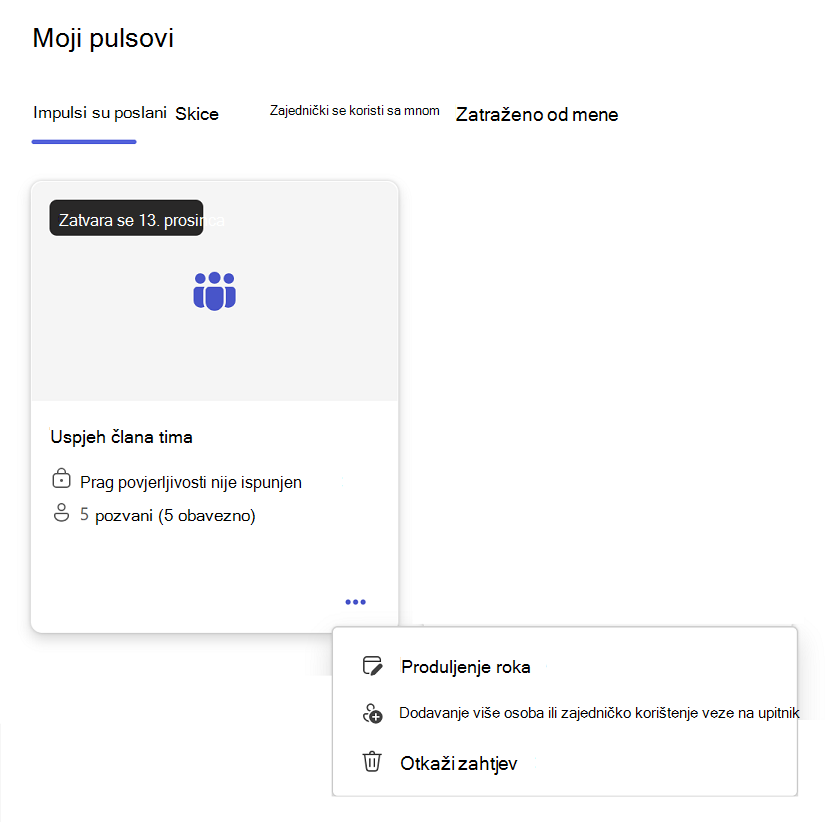
-
Zadržite pokazivač iznad kartice za Pulse koji ste poslali, a zatim odaberite trotočje (...). Prikazat će vam se sljedeće mogućnosti:
-
Odaberite Produži krajnji rok da biste produljili rok za vaš zahtjev za Pulse. Imajte na umu da rok za zahtjev aplikacije Pulse možete produljiti najviše šest puta.
-
Odaberite Dodaj više osoba ili podijelite vezu na upitnik da biste dodali više davatelja povratnih informacija u svoj zahtjev aplikacije Pulse ili kopirajte vezu da biste podijelili svoj zahtjev aplikacije Pulse s davateljima povratnih informacija u osobnoj poruci e-pošte ili poruci aplikacije Teams.
-
Odaberite Otkaži zahtjev da biste otkazali zahtjev za Pulse.
-
Prikaz zatvorenih impulsa
Pogledajte zahtjeve aplikacije Pulse koji su zatvoreni da biste vidjeli tko je dao povratne informacije, da biste ponovno poslali zahtjev i podijelili rezultate.
-
Otvorite Viva Pulse u aplikaciji Microsoft Teams ili u web-pregledniku.
-
Na početnoj stranici aplikacije Viva Pulseidite na odjeljak Moji impulsi i odaberite karticu Pulses poslana .
-
Zadržite pokazivač iznad kartice za Pulse koji ste poslali, a zatim odaberite trotočje (...).
-
Ako ispunjavate minimalni broj potrebnih odgovora, odaberite trotočje (...) na kartici za Pulse koji ste poslali. Zatim možete poduzeti jednu od sljedećih akcija:
-
Da biste kasnije ponovno poslali Pulse da biste nastavili pratiti što dobro funkcionira za vaš tim i na koja se područja s vremenom usredotočite, odaberite Ponovno pošalji ponovni pokušaj da biste ponovno poslali pulse istim osobama.
-
Odaberite Prikaz davatelja povratnih informacija da biste pogledali osobe koje ste pozvali da odgovore na vaš zahtjev aplikacije Pulse.
-
Odaberite Zajednički koristi rezultate da biste podijelili rezultate povratnih informacija s timom.
-
Ako ste otkazali zahtjev za Pulse ili niste zadovoljavali minimalni prag odgovora, odaberite trotočje (...) na kartici za Pulse koji ste poslali i dovršite neku od sljedećih akcija:
-
Odaberite Ponovno pošalji zahtjev da biste ponovno poslali zahtjev za pulsem da biste snimili povratne informacije tima.
-
Odaberite Prikaz davatelja povratnih informacija da biste pregledali davatelje povratnih informacija koje ste pozvali da odgovore na vaš zahtjev za Pulse.
Saznajte više
Prikaz i zajedničko korištenje rezultata povratnih informacija kao autora povratnih informacija










